许多网友向小编反映不知道怎么下载小站托福?下载完成后不知道怎么安装?今天极速小编为大家提供一个安装教程,希望对大家有帮助!首先我们下载小站托福(下载地址:http://www.jisuxz.com/down/56075.html),下载完成后点击打开文件夹找到下载的压缩文件。
解压后双击安装文件Tpo-2.0.3.exe”出现安装界面:
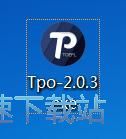
开始安装小站托福之前,我们需要选择安装时使用的语言,选择Chinese(Simplified)简体中文,然后点击OK;

我们进入到小站托福安装向导。安装向导将指引你完成小站托福的安装进程此版本支持和APP端、iPad端的【小站托福】的数据同。PC端每5分钟会同步一次数据,如果需要实时同,请在首页点击“同步学习记录”。另外,此版本不支持XP系统。点击取消会关闭安装向导。点击下一步继续安装进程;
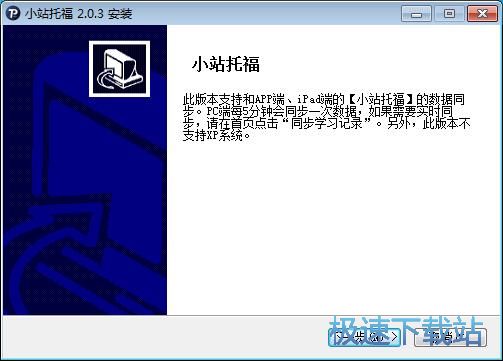
接下来我们要阅读小站托福的授权协议。请仔细阅读下列许可协议。您在继续安装前必须同意这些协议条款。如果你点击取消,安装程序将会关闭。点击我接受继续安装进程;

这一步我们需要确定小站托福的安装路径,安装程序有默认的安装路径:C:\Program Files\小站托福。安装小站托福需要944.6MB的磁盘空间。需要修改路径的朋友可以点击浏览,选择需要安装的文件夹后,点击确定就可以修改安装路径了。点击下一步继续安装进程;

这一步需要我们确认小站托福的开始菜单快捷方式存放的文件夹,你也可以输入名称,创建新文件夹。这一项建议保留默认选项,无需修改。点击安装就可以开始将小站托福安装在电脑上;
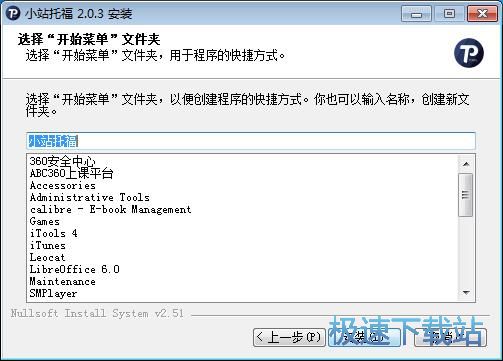
正在安装小站托福,安装程序正在将小站托福的文件安装到指定文件夹中;
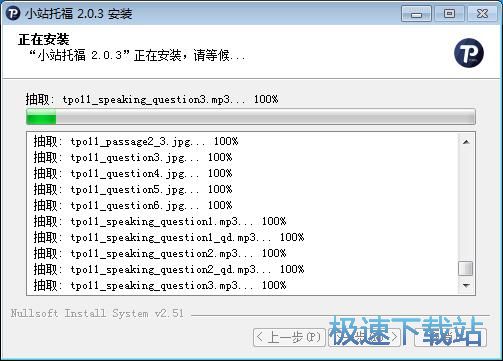
安装完成,安装程序已经成功在您的电脑上安装了小站托福。安装向导会提示小站托福安装完成。这里有一个勾选项,运行小站托福。如果不需要执行,取消勾选即可。点击完成就可以退出安装向导。
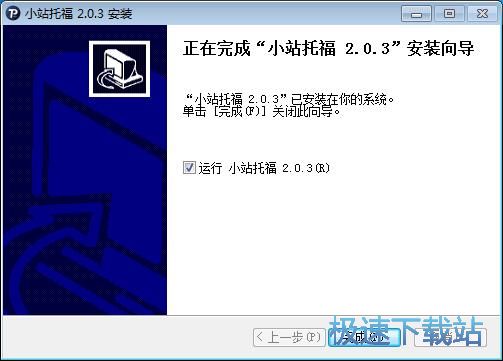
小站托福的安装教程就讲解到这里,希望对你们有帮助,感谢你对极速下载站的支持!